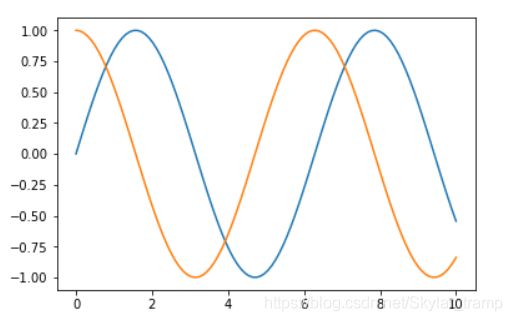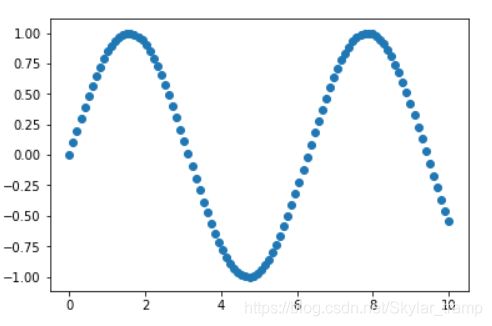机器学习之数据可视化 Matplotlib基本用法
文章目录
- 前言
- 一、使用matplotlib.pyplot进行数据可视化的准备
-
- 1.引入库
- 2.数据准备
- 二、关于matplotlib的所有操作
-
- 1.最基本的绘图
- 2.打印多个图像
- 3.改变图像属性
- 4.设置图像所属区间
- 5.添加标题及图例
- 6.散点图的绘制
-
- 6.1通过scatter函数绘制散点图
- 6.2散点图属性的设置
- 总结
前言
机器学习中数据的可视化是我们必不可少的工具,今天我们来学习matplotlib的基本画图操作。
一、使用matplotlib.pyplot进行数据可视化的准备
1.引入库
matplotlib中我们只需要借助matplotlib.pyplot进行数据可视化,首先引入第三方库。
import matplotlib.pyplot as plt
2.数据准备
同时为便于选取可视化的数据,我们借助numpy得到数据。
import numpy as np
x = np.linspace(0,10,100)
y = np.sin(x)
二、关于matplotlib的所有操作
1.最基本的绘图
代码如下:
plt.plot(x, y)
这里的y是我们在1.2中准备的y=sin(x),所以做出的图为正弦函数的图像。图片如下:
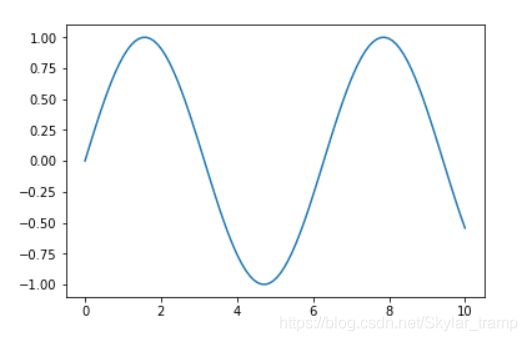
2.打印多个图像
代码如下(示例):
plt.plot(x,siny)
plt.plot(x,cosy)
3.改变图像属性
改变颜色和形状,形状由linestyle更改,读者可在help文档中查阅;颜色直接改为如color="red"即可。
plt.plot(x,siny,plt.plot(x,siny,linestyle = "--")
plt.plot(x,cosy,linestyle=":")
4.设置图像所属区间
可通过axis纵坐标所属区间。
plt.plot(x,siny)
plt.plot(x,cosy)
plt.axis([-1,11,-2,2])
5.添加标题及图例
通过label标签显示横纵坐标名字,title显示标题,legend自动给出图例。
plt.plot(x,siny,label= "sin(x)")
plt.plot(x,cosy,label= "cos(x)")
plt.xlabel("x axis")
plt.ylabel("y value")
plt.legend()
plt.title("Welcome to the ML World!")
6.散点图的绘制
6.1通过scatter函数绘制散点图
同样以上文的数据为例
plt.scatter(x,siny)
6.2散点图属性的设置
散点图各个属性值的更改于连续图没有区别 ,这里要说明一个设置散点图透明度的函数,便于以后使用。
通过plt.scatter(x,y, alpha=0.2)本语句中alpha的值来调节透明度的高低,值一般在0,1之间,读者可更具需求自行更改。
代码如下:
x = np.random.normal(0,1,100)
y = np.random.normal(0,1,100)
plt.scatter(x,y, alpha=0.2)
笔者取alpha值为0.2,由于比较小,故透明度较高,运行结果如下:

总结
虽然数据可视化并不是机器学习的重点内容,但它是机器学习过程中,必不可少的必要工具,希望读者多加练习,不仅仅把matplotlib应用在机器学习领域,还可用于数学建模等做数据的可视化。